- Itt az ideje egy vadonatúj Microsoft Edge-építésnek a Stable Channelen.
- Az Edge 103-as verziója sok mindennel rendelkezik változások, valamint biztonsági frissítések.
- Itt mindent megtudhat, amit erről az Edge összeállításról tudnia kell.
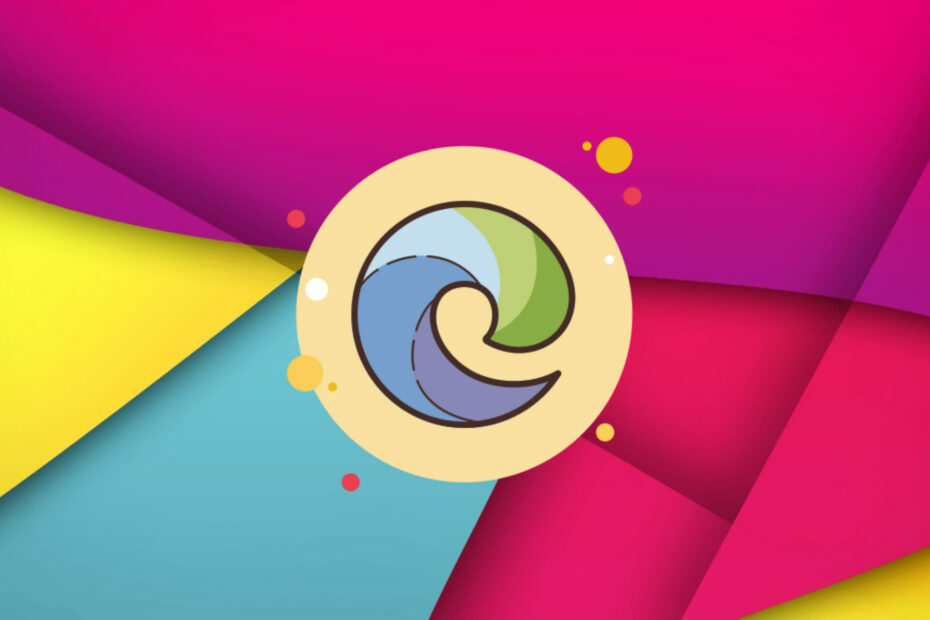
A Microsoft néven ismert redmondi technológiai óriás újabb jelentős frissítést adott ki böngészőjéhez, amely állítólag a legjobb böngésző a játékosok számára a cég véleménye szerint.
Most, 103-as verzió több változtatással, biztonsági frissítéssel és néhány kisebb fejlesztéssel is elérhető a Stable csatornán.
Készen áll arra, hogy megnézze a hozzánk eljutott legújabb funkciókat? Merüljünk el együtt, és nézzük meg mindegyiket.
Mi az Edge Build 103 újdonsága?
A Microsoft bemutatta az automatikus profilváltás vezérlésének lehetőségét. A GuidedSwitchEnabled házirend segítségével a Microsoft Edge felkéri a felhasználót, hogy váltson a megfelelő profilra, amikor a Microsoft Edge azt észleli, hogy egy hivatkozás személyes vagy munkahelyi hivatkozás.
Megkaptuk a Client Certificate Switcher-t is, amely egy olyan funkció, amely lehetőséget kínál a felhasználóknak a megjegyezte a tanúsítványt, és újra megjelenik a tanúsítványválasztó, amikor HTTP-tanúsítványt igénylő webhelyet keres fel hitelesítés.
Ne feledje, hogy most már a Microsoft Edge manuális kilépése nélkül is lehet váltani, ahogy azt a frissítés előtt megszokhattuk.
A redmondi fejlesztők egy megbízhatóbb webvédelemről is beszélnek, hogy többet böngészhessünk a weben megbízható védelem az újraírt Microsoft Defender SmartScreen könyvtárnak köszönhetően a Microsoft Edge-hez Ablakok.
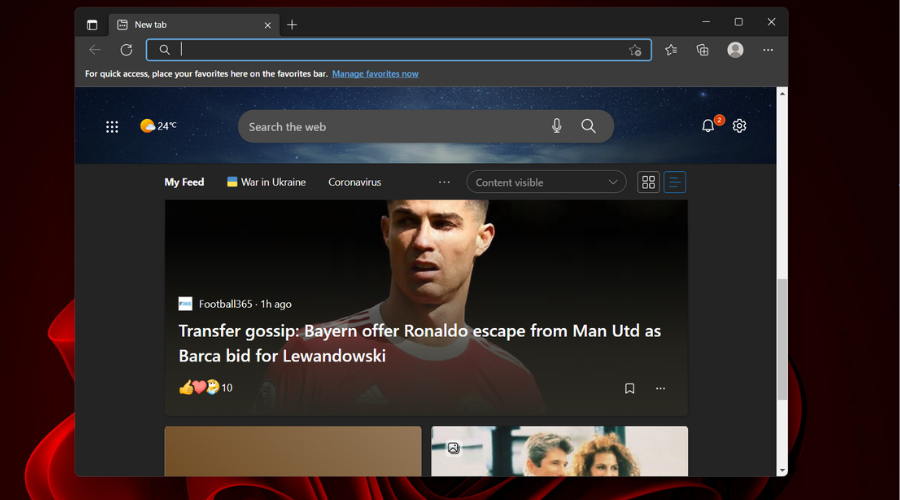
Az NewSmartScreenLibraryEnabled A házirend lehetővé teszi a vállalati ügyfelek számára, hogy továbbra is használják a könyvtár régi verzióját, amíg az elavult a Microsoft Edge 105-ös verziójában.
Egy másik figyelemre méltó funkció a Work Search Banner a Microsoft Edge címsorában. Ez a szalaghirdetés segít abban, hogy a munkafolyamatban maradjon azáltal, hogy a keresési fókuszt a csak munkára vonatkozó eredményekre szűkíti.
Ha meg szeretné tekinteni a szervezete munkára összpontosító eredményeit, válassza ki a szalaghirdetést a keresés elején. Ha a szervezete munkahelyi keresési eredményoldalára szeretne eljutni, válassza ki a szalaghirdetést a keresés bármely pontján.
Hogyan frissíthetem az Edge böngészőt?
- Nyissa meg az Edge-et.
- Kattintson a menü gombra, majd a Súgó és visszajelzés gombra, majd a Microsoft Edge névjegyére.
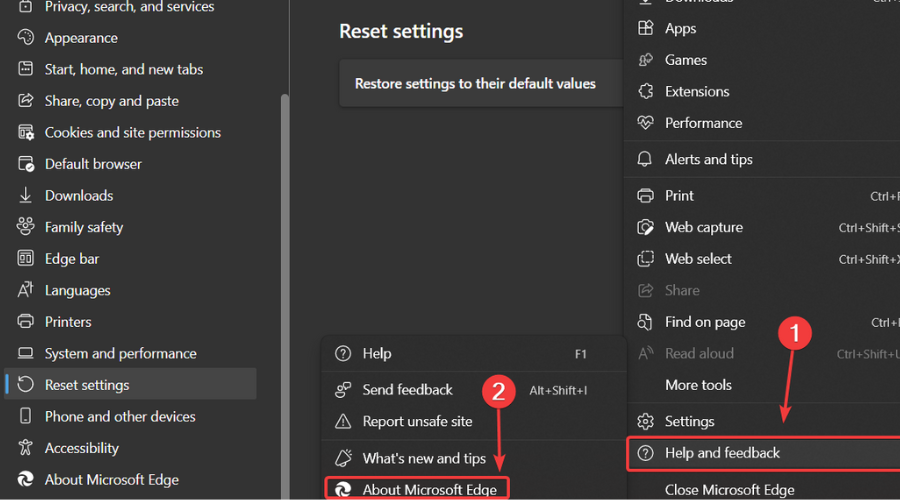
- Az Edge elkezdi keresni a frissítéseket, ha vannak elérhetők.
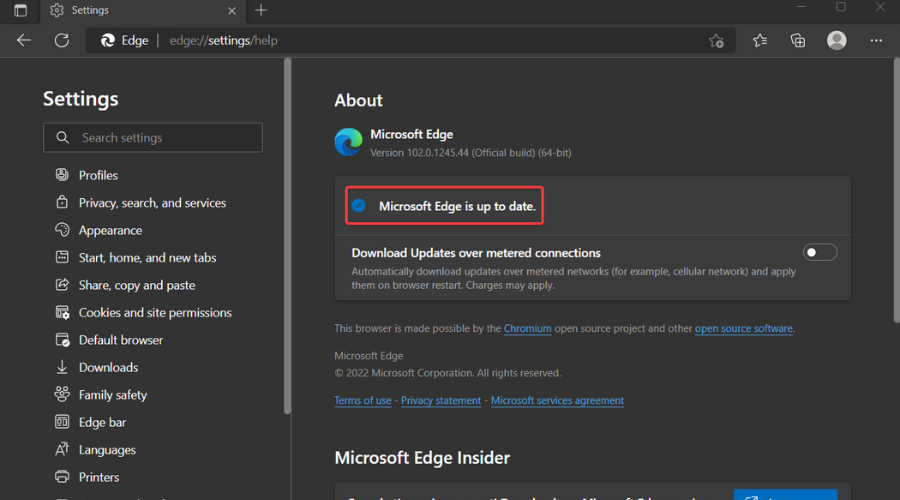
Problémába ütközött a Microsoft Edge legújabb verziójának telepítése után? Ossza meg velünk tapasztalatait az alábbi megjegyzések részben.


